windows2008支持多用户同时登录
2021-04-15 15:27
标签:支持多用户远程桌面 2、在运行的输入框里面输入"gpedit.msc"命令、然后点击确定 3、在“计算机组策略”中依次展开 计算机配置-->管理模板--->windows组件--->然后在右边的菜单中选择远程桌面服务;双击打开“远程桌面会话主机” 4、在“远程桌面会话主机”界面中双击打开“连接”;在“连接”界面中双击打开“将远程桌面服务用户限制到单独的远程桌面服务会话” 5、在“将远程桌面服务用户限制到单独的远程桌面服务会话”界面中选择“已禁用”然后点击确定 6、然后返回连接界面,在“连接”界面中双击打开“限制连接的数量” 7、在“限制连接的数量”界面中;选择“已启用”—>然后在选项里面“允许的RD最大连接数”里面选择你能接受的最大的同时远程的用户数; 我这里选择的是3;也就是能支持同时3个远程桌面管理;然后点击确定即可 注意还需要继续安装 角色 开始菜单--》服务器管理器 --》角色 安装远程桌面服务(远程桌面会话主机、远程桌面授权)即可 【解决】由于没有远程桌面授权服务器可以提供许可证,远程回话被中断 ctrl+R 输入:mstsc /v:192.168.0.154 /admin 详细信息: 2、在左侧栏选择【计算机配置】->【管理模板】->【Windows组件】然后再右栏里选择【运程桌面服务】 5、选择【将远程桌面服务用户限制到单独的远程桌面服务会话】点击打开,修改为【已禁用】操作完后选择【应用】最后【确定】 6、我这里修改的最大连接数是4,根据自己的需要修改连接数吧! 机器重启 windows2008支持多用户同时登录 标签:支持多用户远程桌面 原文地址:http://blog.51cto.com/sry2004/2104840
替换一下ip
1、ctrl +R gpedit.msc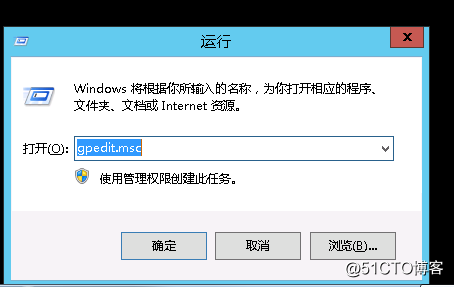
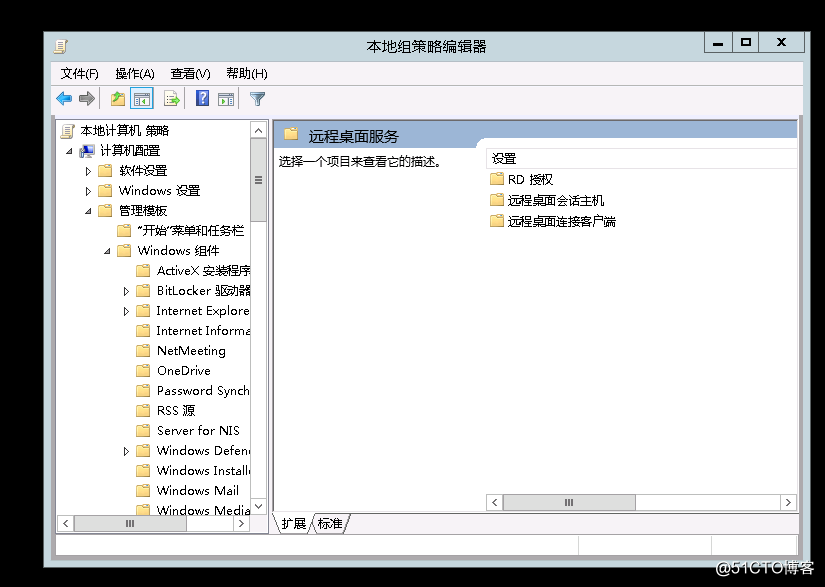
3、选择【远程桌面会话主机】点击打开 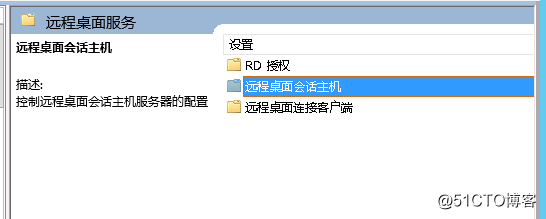
4、选择【连接】点击打开 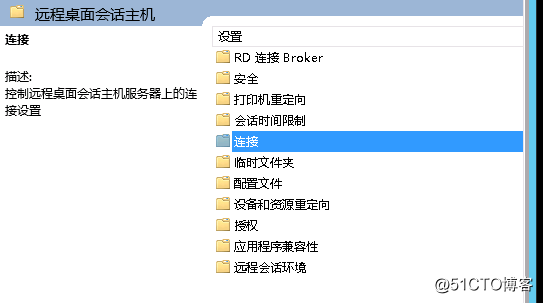
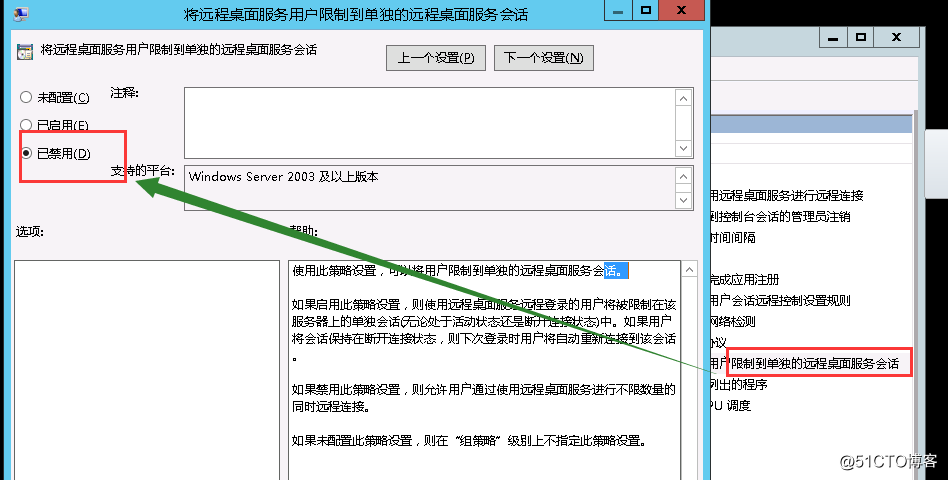
选择【连接】点击打开再选择【限制连接的数量】点击打开默认是已禁用的,选择【已启用】,然后选择【应用】最后【确定】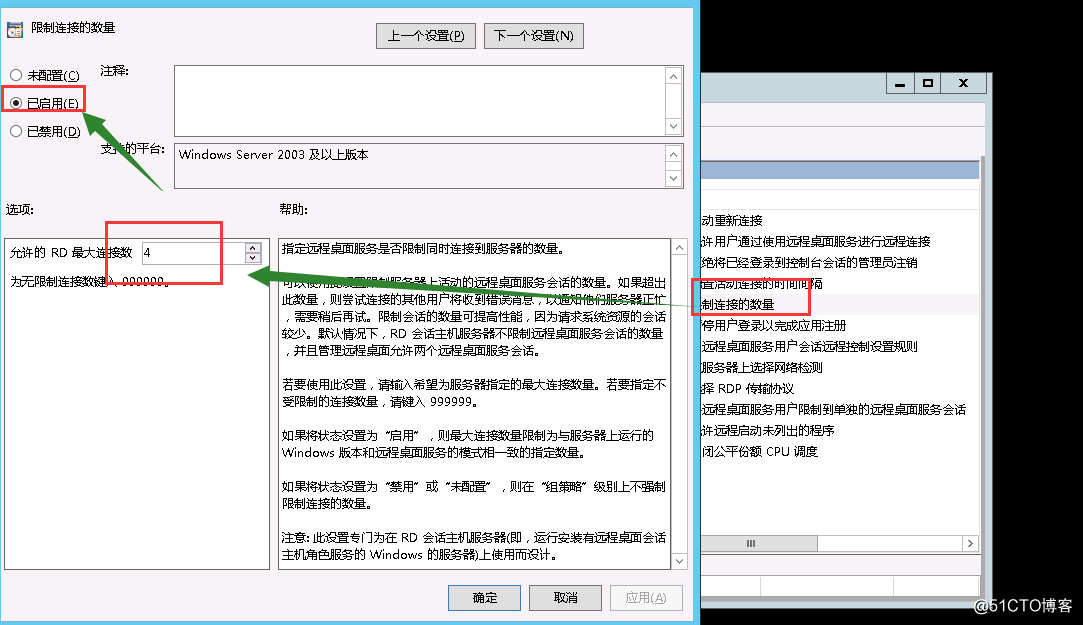
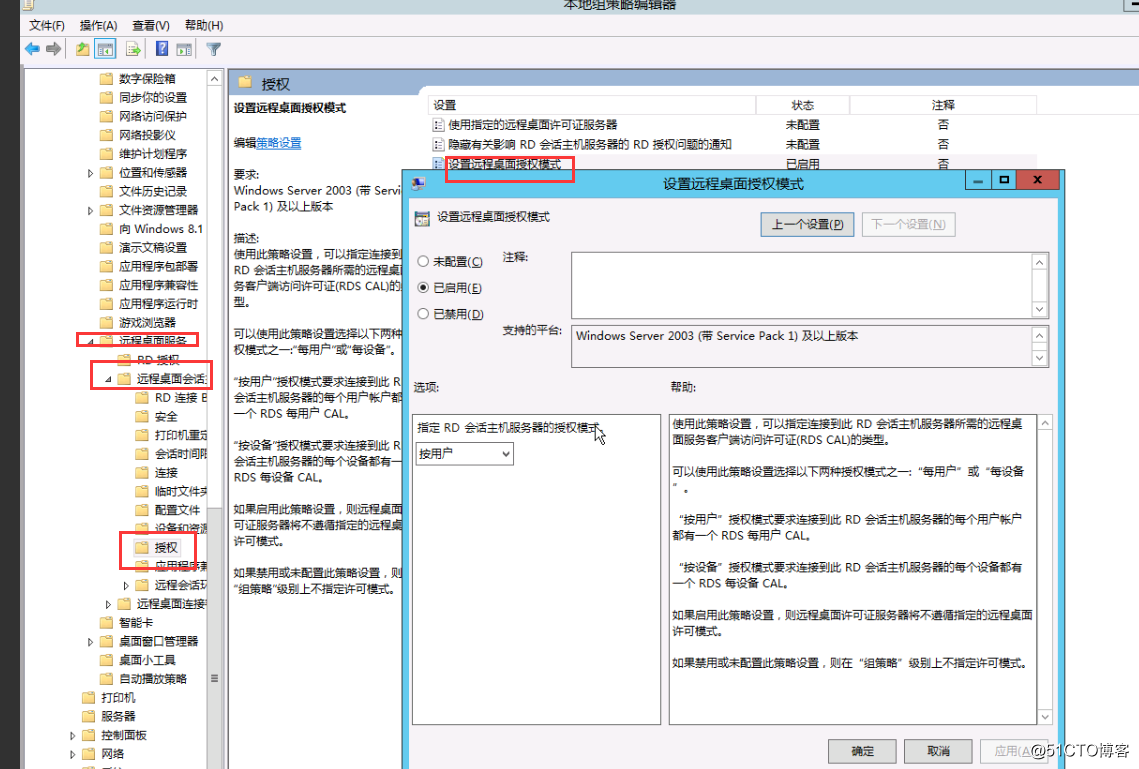
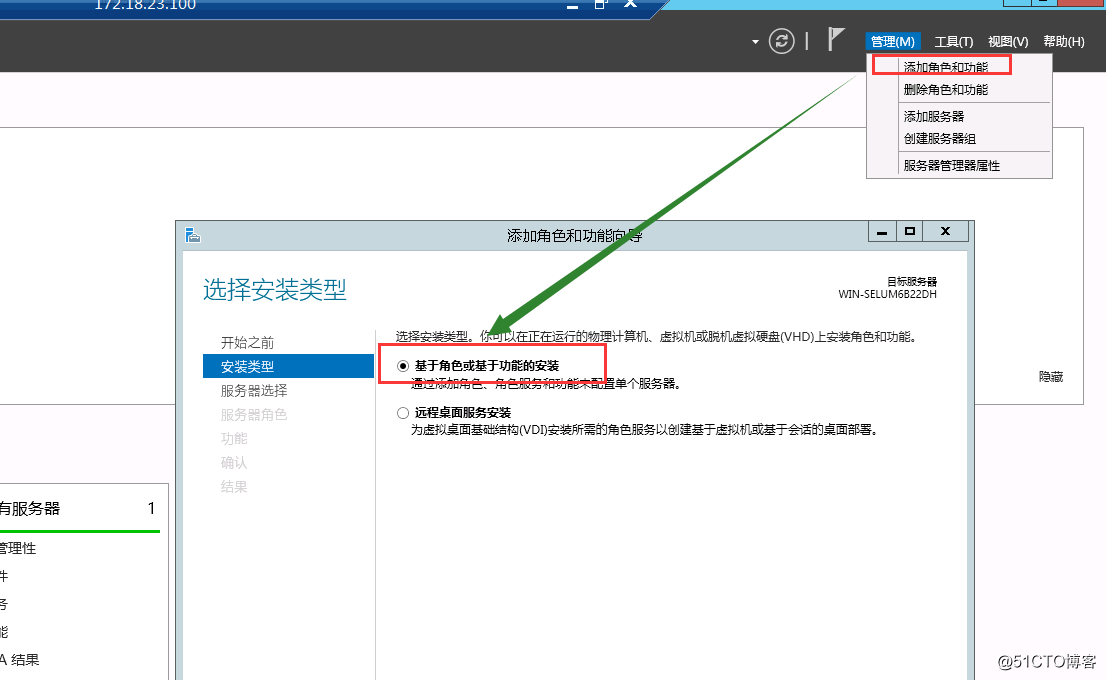
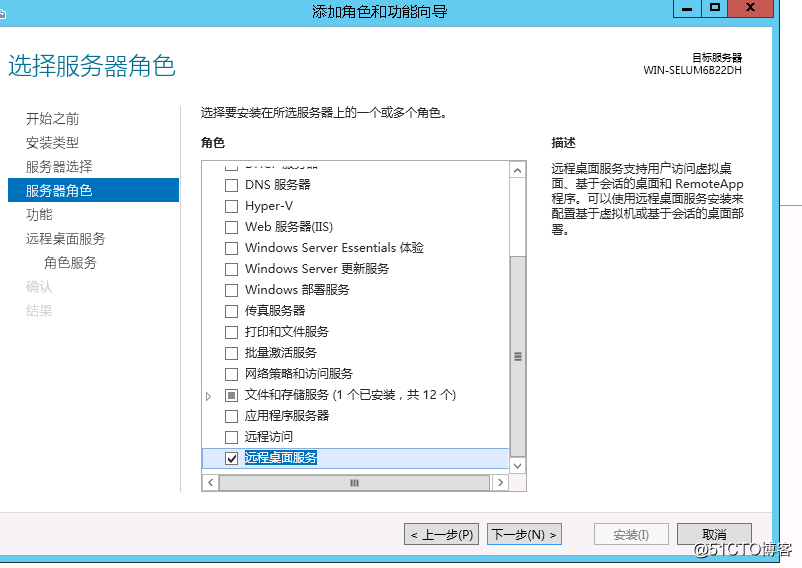
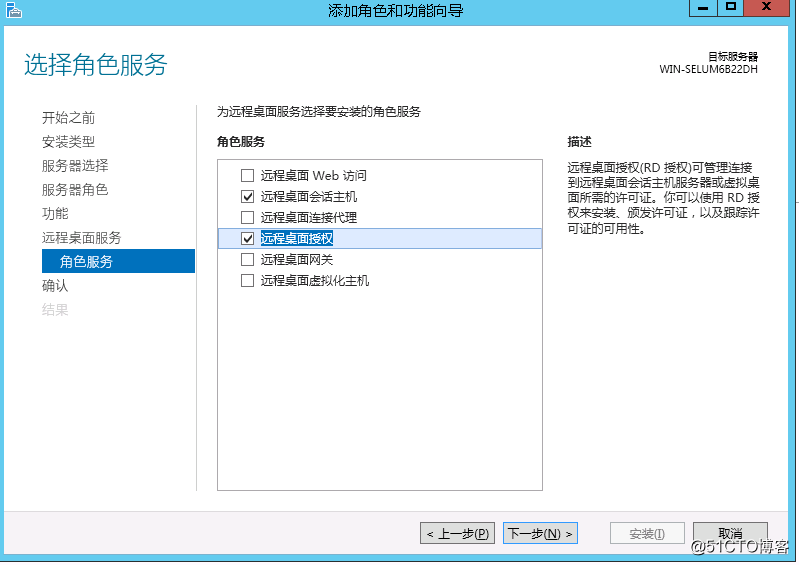
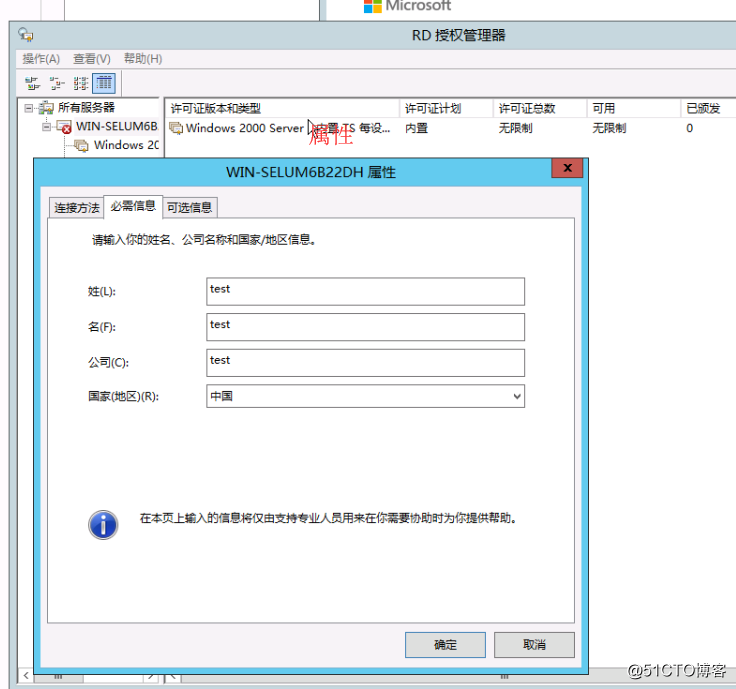
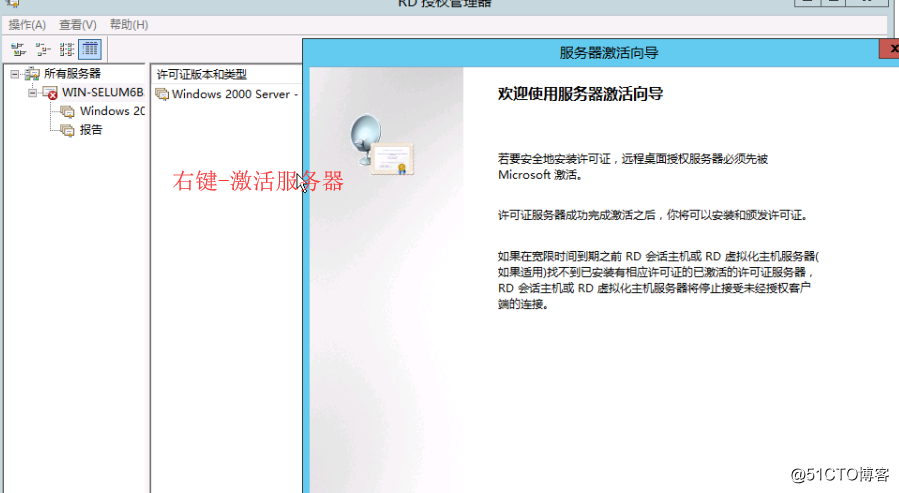
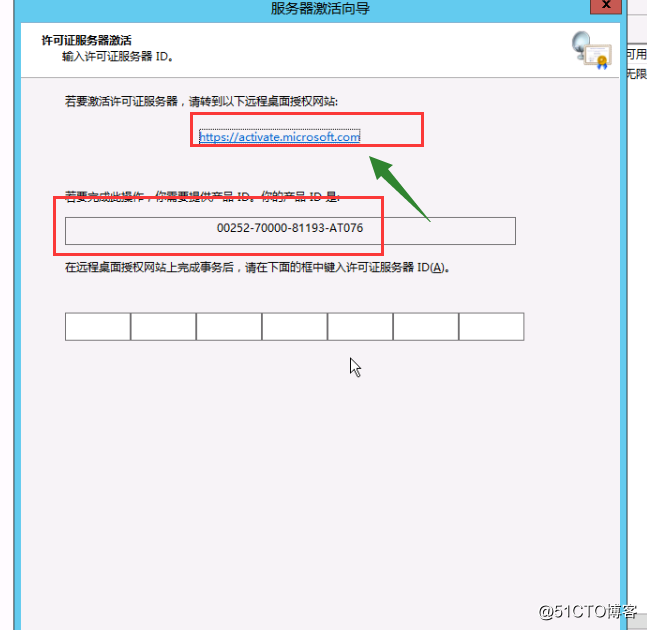
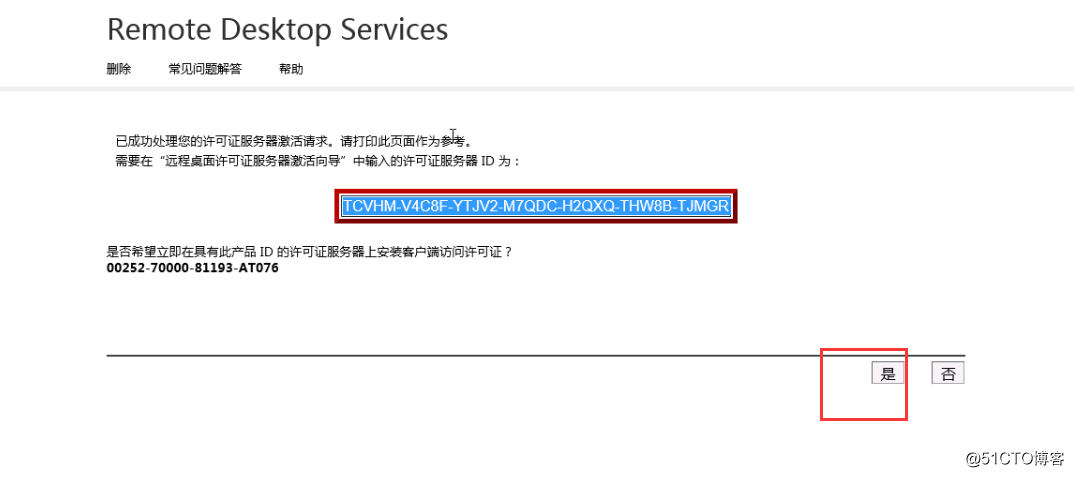
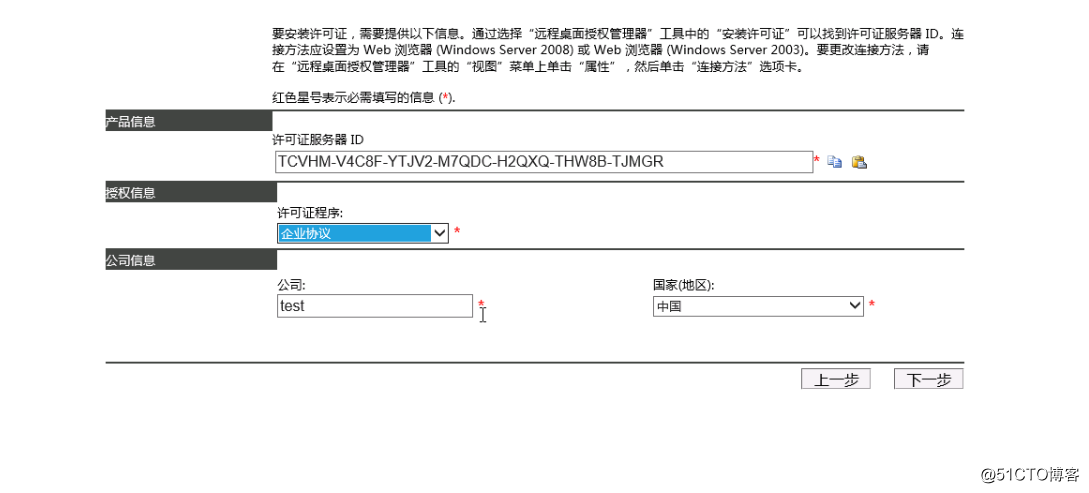
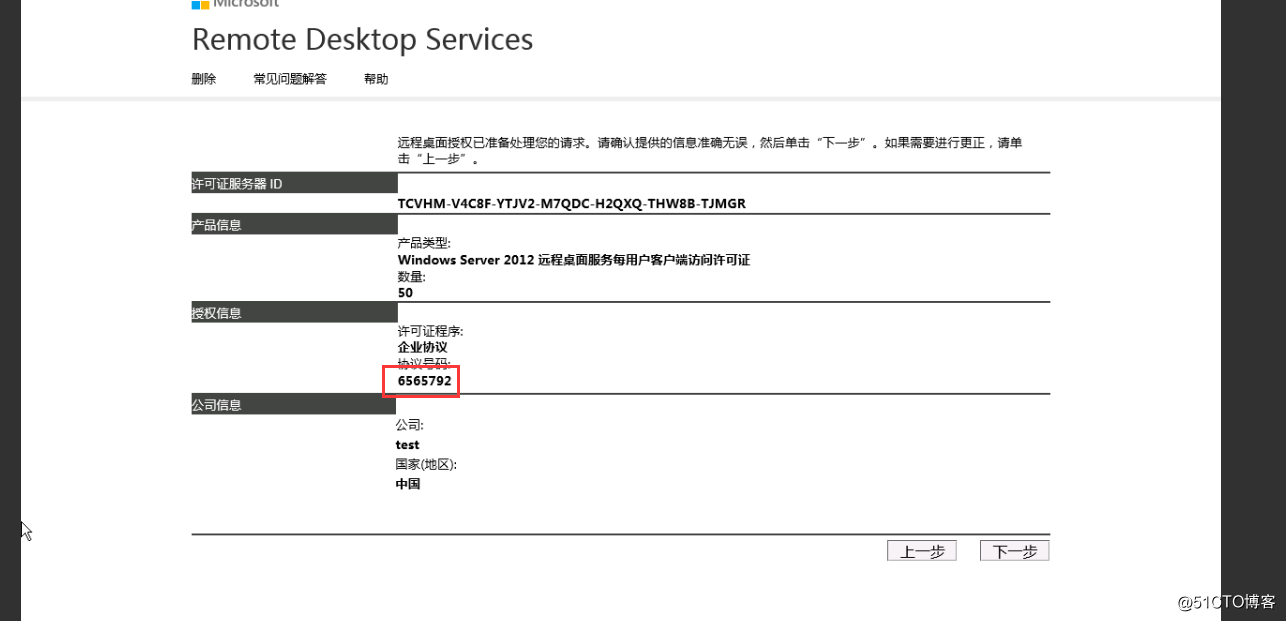
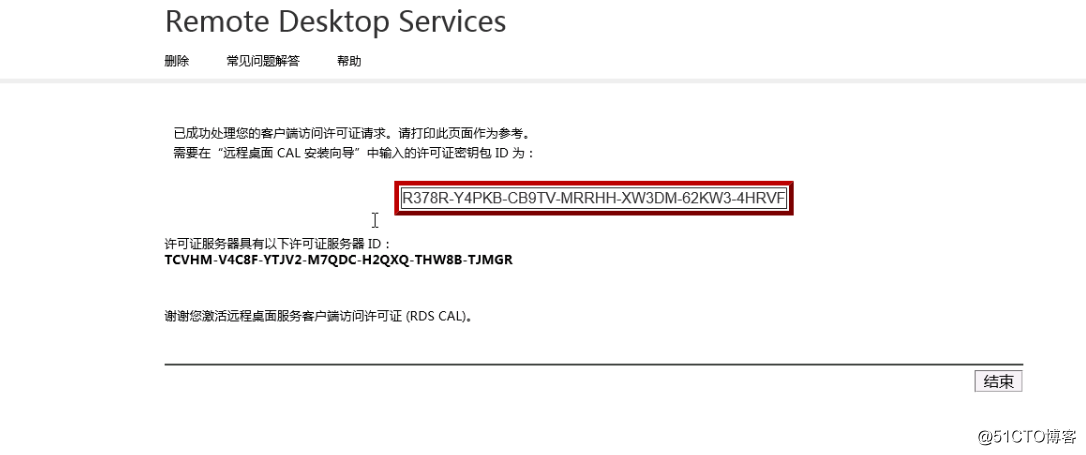
文章标题:windows2008支持多用户同时登录
文章链接:http://soscw.com/index.php/essay/75997.html